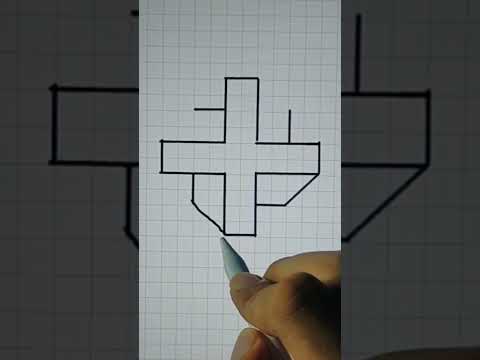WikiHow ini mengajar anda cara memasang AltStore, alternatif daripada App Store mudah alih Apple. AltStore membolehkan anda memasang aplikasi dan permainan yang tidak anda dapati di App Store rasmi tanpa perlu melakukan jailbreak pada iPhone atau iPad anda. Selain bertindak sebagai kedai, AltStore juga membolehkan anda memuatkan aplikasi (fail IPA) yang telah anda muat turun dari web. AltStore berfungsi dengan menyediakan pelayan pada PC Mac atau Windows 10 anda, jadi pastikan anda mempunyai akses ke komputer sebelum anda memulakannya.
Langkah-langkah
Kaedah 1 dari 2: Windows

Langkah 1. Pasang iCloud untuk Windows dari laman web Apple
Sangat penting anda memasang versi iCloud yang berasal dari laman web Apple-bukan versi dari Kedai Microsoft. Ini caranya:
- Pertama, buka aplikasi Microsoft Store di Windows dan klik tiga titik di sudut kanan atas. Navigasi ke Perpustakaan Saya > Dipasang dan cari iCloud. Sekiranya anda melihatnya, nyahpasangnya sekarang supaya anda dapat memasang versi yang sesuai dengan AltStore.
- Pergi ke https://support.apple.com/en-us/HT204283 dan klik pautan yang tertera "Pada Windows 7 dan 8, anda boleh memuat turun iCloud untuk Windows di laman web Apple." Ia akan berfungsi walaupun anda mempunyai Windows 10.
- Setelah muat turun selesai, klik dua kali fail (icloud.exe) dan ikuti arahan di skrin untuk memasang iCloud.
- Buka iCloud jika tidak segera dilancarkan, dan ikuti arahan di skrin untuk log masuk dengan Apple ID anda.

Langkah 2. Pasang versi iTunes dari laman web Apple
Sama seperti iCloud, anda memerlukan versi yang datang langsung dari Apple, bukan Microsoft Store. Inilah cara mendapatkannya:
- Seperti yang anda lakukan dengan iCloud, buka Kedai Microsoft, klik tiga titik, dan cari iTunes di Perpustakaan Saya > Dipasang. Sekiranya ia ada, nyahpasangnya.
- Pergi ke https://www.apple.com/itunes dalam penyemak imbas dan tatal ke bawah ke "Mencari versi lain?" bahagian.
- Klik Tingkap dan kemudian Muat turun iTunes untuk Windows sekarang untuk memulakan muat turun.
- Klik dua kali pemasang iTunes dan ikuti arahan pada skrin untuk memasang.

Langkah 3. Siapkan iPhone atau iPad anda untuk menyegerakkan melalui Wi-Fi
Anda boleh melakukannya sehingga anda tidak perlu menyambungkan telefon atau tablet anda ke komputer semasa anda menggunakan AltStore. Untuk membuat ini:
- Sambungkan iPhone atau iPad ke PC dan buka iTunes.
- Sekiranya anda baru sahaja memasang iTunes, ikuti arahan di skrin untuk memasangnya.
- Klik ikon peranti di sudut kiri atas untuk melihat kandungan iPhone atau iPad anda.
- Klik Ringkasan di bahagian atas panel kiri.
- Tandai kotak di sebelah "Segerakkan dengan [jenis peranti] ini melalui Wi-Fi" dan klik Memohon.

Langkah 4. Pergi ke https://altstore.io dalam penyemak imbas web di komputer anda
Ini adalah laman web rasmi untuk AltStore. Untuk mendapatkan AltStore ke iPhone atau iPad anda, pertama sekali anda perlu memasang AltServer.

Langkah 5. Klik pautan Windows (beta)
Ini berada di bawah tajuk "Muat turun AltServer untuk …". Ini memuat turun fail yang disebut "altstaller.zip" ke PC anda.

Langkah 6. Jalankan pemasang AltServer
Oleh kerana anda memuat turun fail zip, anda perlu menyahzipnya terlebih dahulu. Kemudian, klik dua kali fail yang dipanggil persediaan.exe dan ikuti arahan di skrin untuk memasang AltServer. Sekarang anda sudah siap di komputer anda, inilah masanya untuk memasukkan AltStore ke telefon atau tablet anda.

Langkah 7. Buka AltServer
Terdapat dalam menu Windows. Semasa AltServer berjalan, anda akan melihat ikon berbentuk berlian di dekat jam sistem, walaupun anda mungkin mempunyai klik anak panah atas di sebelahnya untuk memperluas lebih banyak ikon.

Langkah 8. Klik ikon AltServer dan pilih Pasang AltStore
Menu lain akan berkembang.

Langkah 9. Klik nama iPhone atau iPad anda
Ini meminta anda mengesahkan ID Apple anda-setelah disahkan, AltStore akan dipasang di telefon atau tablet anda.
Sekiranya anda tidak melihat iPhone atau iPad anda, pastikan ia bersambung dengan betul ke komputer anda dan anda dapat melihatnya di iTunes

Langkah 10. Buka AltStore pada iPhone atau iPad anda
Apabila aplikasi dipasang, anda akan menemui ikon berliannya di skrin utama dan / atau di Perpustakaan Aplikasi. Anda akan mendapat ralat semasa membuka aplikasi pada kali pertama - tutup ralat dan teruskan ke langkah seterusnya.

Langkah 11. Konfigurasikan iPhone anda untuk mempercayai Apple ID anda
Ini membolehkan anda memasang aplikasi dari komputer ke iPhone atau iPad anda. Ini caranya:
- Buka Tetapan aplikasi dan arahkan ke Am > Pengurusan Peranti.
- Ketik Apple ID anda dan pilih Percaya (ID Apple anda).
- Ketik Amanah untuk mengesahkan. Anda kini boleh menggunakan AltStore!
Kaedah 2 dari 2: macOS

Langkah 1. Pergi ke https://altstore.io dalam penyemak imbas web di komputer anda
Ini adalah laman web rasmi untuk AltStore. Untuk mendapatkan AltStore ke iPhone atau iPad anda, pertama sekali anda perlu memasang AltServer.

Langkah 2. Klik pautan macOS untuk memuat turun AltServer
Ini menyimpan fail yang disebut altserver.zip ke Mac anda.

Langkah 3. Jalankan pemasang AltServer
Oleh kerana anda memuat turun fail zip, anda perlu menyahzipnya terlebih dahulu. Kemudian, klik dua kali fail yang dipanggil AltServer. App dan ikuti arahan di skrin untuk memasang AltServer.

Langkah 4. Buka AltServer
Anda akan menemuinya di folder Aplikasi anda. Ini menambahkan ikon AltServer berbentuk berlian ke bar menu anda berhampiran jam.

Langkah 5. Klik ikon AltServer dan pilih Install Mail Plug-in
Ini memulakan proses memasang pemalam yang diperlukan. Ikuti arahan di skrin untuk menyelesaikan prosesnya.

Langkah 6. Buka aplikasi Mel
Ini adalah ikon sampul surat di Dock.

Langkah 7. Dayakan pemalam mel baru
Untuk membuat ini:
- Klik Mel menu di bar menu dan arahkan ke Keutamaan > Urus Pemalam.
- Aktifkan pemalam yang dipanggil AltPlugin.mailbundle dan klik Gunakan dan mulakan semula Mail.

Langkah 8. Sambungkan iPhone atau iPad anda ke komputer anda
Gunakan kabel yang disertakan atau kabel yang serasi.

Langkah 9. Dayakan penyegerakan Wi-Fi untuk iPhone / iPad anda
Anda boleh melakukannya sehingga anda tidak perlu menyambungkan telefon atau tablet anda ke komputer semasa anda menggunakan AltStore. Untuk membuat ini:
- Buka Pencari dan pilih iPhone / iPad anda di panel kiri.
- Klik Am tab.
- Tandai kotak di sebelah "Tunjukkan [peranti ini] ketika menggunakan Wi-Fi."
- Laraskan tetapan penyegerakan lain yang anda mahukan dan klik Memohon.

Langkah 10. Klik ikon AltServer di bar menu dan pilih Pasang AltStore
Menu lain akan berkembang.

Langkah 11. Klik nama iPhone atau iPad anda
Ini memasang aplikasi AltStore pada telefon atau tablet anda.

Langkah 12. Buka AltStore pada iPhone atau iPad anda
Apabila aplikasi dipasang, anda akan menemui ikon berliannya di skrin utama dan / atau di Perpustakaan Aplikasi. Anda akan mendapat ralat semasa membuka aplikasi pada kali pertama - tutup ralat dan teruskan ke langkah seterusnya.

Langkah 13. Konfigurasikan iPhone anda untuk mempercayai Apple ID anda
Ini membolehkan anda memasang aplikasi dari komputer ke iPhone atau iPad anda. Ini caranya:
- Buka Tetapan aplikasi dan arahkan ke Am > Pengurusan Peranti.
- Ketik Apple ID anda dan pilih Percaya (ID Apple anda).
- Ketik Amanah untuk mengesahkan. Anda kini boleh menggunakan AltStore!
Petua
- Untuk mengesampingkan aplikasi, muat turun fail IPA dari laman muat turun terkenal seperti iOS Ninja atau Aplikasi iOS ke iPhone / iPad anda. Kemudian, di AltStore, ketik + di sudut kiri atas dan pilih fail IPA untuk memasangnya.
- Aplikasi yang dipasang dari AltStore akan berfungsi sehingga 7 hari tanpa akaun pembangun berbayar-ini kerana AltStore pada dasarnya menipu iPhone / iPad anda untuk berfikir bahawa anda adalah pemaju yang memasang aplikasi anda sendiri. Tetapi jangan risau, anda tidak akan kehilangan apa-apa dan aplikasi tidak akan dicabut-AltStore menyegarkan semula aplikasi anda secara automatik sehingga anda tidak seharusnya menghadapi masalah.
- Lihat aplikasi Delta di AltStore jika anda menyukai emulator permainan-anda akan mempunyai banyak permainan klasik untuk pelbagai jenis konsol.